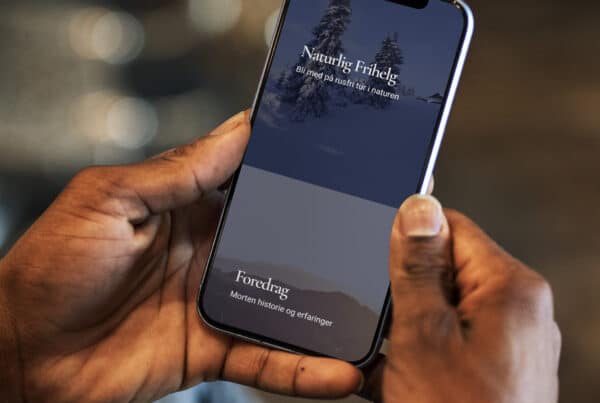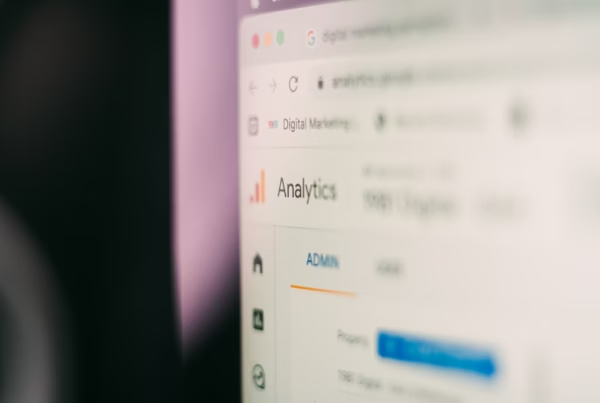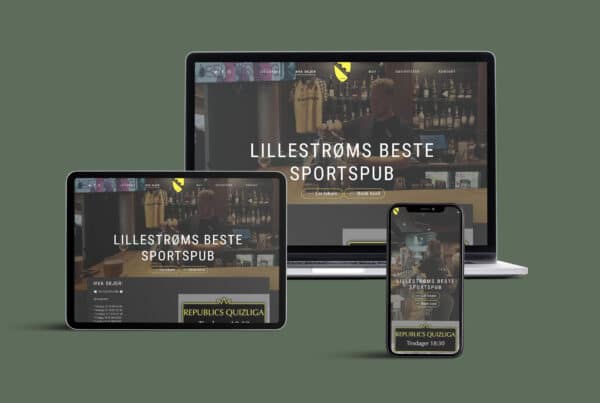Email i WordPress: Slik fikser du det for godt
Email i WordPress er noe av det jeg hadde mest problemer med i starten. Du har akkurat lansert den splitter nye nettsiden din. Etter måneder med design, tekst og finjustering har du alt på plass. Nettsiden ser fantastisk ut, kundene begynner å fylle ut kontaktskjemaet, og nyhetsbrevet ditt får abonnenter på løpende bånd. Men så oppstår det noe merkelig. Du mottar ingen email.
Så sitter du der, sent på kvelden, og prøver desperat å finne ut hva som har gått galt. Email-innstillingene er trippelsjekket for hundrede gang, og du sender test-emails til deg selv. Fortsatt ingenting. Hva er det som skjer? Hvorfor mottar du ikke en eneste email? Kundene må tro at du ikke bryr deg! Hjertet banker litt ekstra, og frustrasjonen øker. Du hadde jo sett for deg at dette skulle bli starten på noe stort, men nå har hele prosjektet blitt til en teknisk knute som nekter å løse seg opp.
Jeg har vært der selv. Jeg har brukt timer på å rote meg gjennom WordPress-innstillinger, sjekket og dobbeltsjekket, men fortsatt ikke fått emails til å fungere. Det føles som om du er fanget i et teknisk mareritt, og alt du ønsker er at dette bare skal fungere, slik at du kan fortsette å fokusere på det du egentlig driver med: å hjelpe kundene dine.
Vel, pust ut. Nå skal jeg vise deg hvordan du endelig kan komme deg ut av email-helvete, én gang for alle.
Hvorfor fungerer ikke email i WordPress?
Når du bruker WordPress og setter opp kontaktskjemaer, vil mange plugins – som Contact Form 7 – ofte bruke PHP Mail-funksjonen for å sende emails. Dette er en innebygd funksjon i WordPress som gjør det mulig å sende emails direkte fra serveren der nettsiden din ligger. Høres jo greit ut, ikke sant? Feil.
PHP Mail er nemlig en av de minst pålitelige måtene å sende emails på. Det er som å sende flaskepost over Atlanterhavet og håpe på at den kommer frem. Mange email-servere ser nemlig PHP Mail som en usikker metode for emailsending, fordi den ofte brukes av spammere og svindlere. Derfor ender emailsene dine enten i søppelpost, blir blokkert av spamfiltre, eller – enda verre – de når aldri frem til mottakeren.
Typiske problemer du møter når du sender email i WordPress
- Emails havner i søppelpost
Email-leverandører merker ofte meldinger sendt via PHP Mail som potensielt skadelige. Dermed havner de rett i søppelpostmappen. - Serveren blokkerer emails
Webhotellet eller domenetjenesten din kan sperre emails som sendes fra nettstedet ditt. Dette forhindrer misbruk, men det skaper store problemer for legitime utsendelser. - Emails forsvinner i løse luften
Noen ganger kan emailsene dine se ut til å bli sendt, men i realiteten forlater de aldri serveren. PHP Mail-konfigurasjonen mangler kanskje autorisasjon, og da stopper emailen opp. - Mottakerens server avviser emails
Selv om emailen din ser ut til å ha blitt sendt, avviser mottakerens server den på grunn av manglende sikkerhetstiltak som DKIM-signaturer eller SPF-registrering.
Så du gjør det enhver selvhjulpen sjel gjør, du logger på Youtube. Etter noen få søk dukker det opp et par usual suspects som forteller deg at de har løsningen. Du trenger en SMTP mail plugin. (Single Mail Transfer Protocol).
Den største og mest populære av disse heter WP Mail SMTP.

Du installerer den, legger inn data fra emailleverandøren, og vipps er problemene borte..
Eller.. Nei.
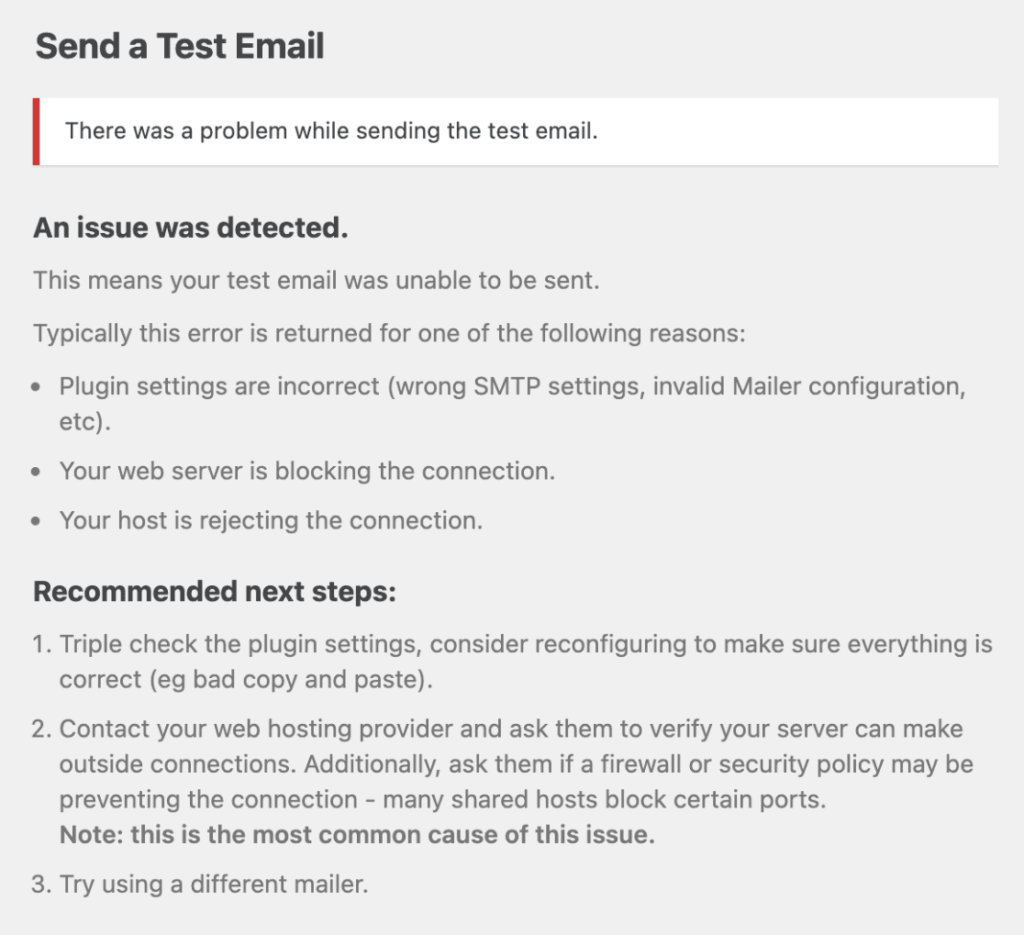
WP Mail SMTP løser ikke alle problemer med email i wordpress alene
Det er et godt første steg, men ofte er det ikke nok. Grunnen til dette er at WP Mail SMTP bare endrer måten WordPress sender emails på, men ikke nødvendigvis hvilken server som brukes. Hvis serveren som benyttes for utsendelse ikke oppfyller kravene for emaillevering, avvises emailen fortsatt.
Derfor må du koble WP Mail SMTP til en ekstern SMTP-leverandør som Brevo (tidligere Sendinblue). Dette sikrer at du sender emails via en pålitelig server som oppfyller alle kravene for profesjonell emailsending.
Løsningen: WP Mail SMTP og Brevo
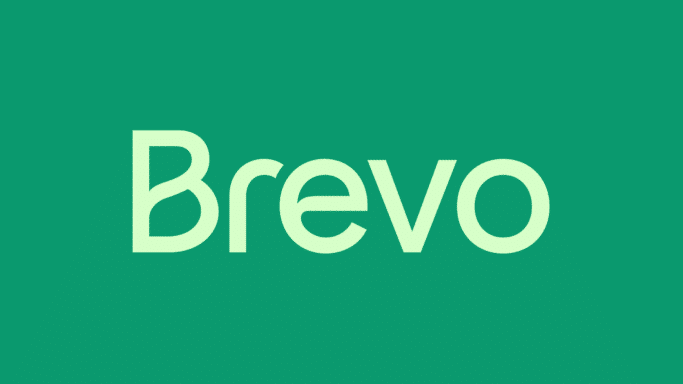
Når du sender emails via Brevo, garanterer du at emailen din leveres på en sikker og pålitelig måte. Brevo, som tidligere het Sendinblue, spesialiserer seg på å levere emails til store mengder mottakere med høy leveringsdyktighet. Det betyr at du unngår søppelpostfilteret, og at emailsene dine når frem til mottakerens innboks.
Fordeler ved å bruke Brevo:
- Høy leveringsdyktighet: Brevo optimaliserer emailsene dine slik at de ikke havner i søppelpost.
- Enkel å sette opp: Brevo integreres enkelt med WP Mail SMTP, og du trenger ikke å være teknisk ekspert for å få det til.
- Sikker autentisering: Brevo sørger for at emailsene dine oppfyller kravene til DKIM-signering og SPF, noe som minimerer risikoen for avviste emails.
- Fleksible planer: Du kan starte med en gratis konto som dekker de fleste behov, og oppgradere til betalte planer etter hvert som virksomheten vokser.
Steg-for-steg: Slik kobler du WP Mail SMTP til Brevo
1. Installer WP Mail SMTP-pluginen
Start med å logge deg inn i WordPress-administrasjonen og gå til «Plugins». Søk etter WP Mail SMTP, installer og aktiver den. Pluginen fungerer som en bro mellom WordPress og den eksterne email-tjenesten din, og den sender emails via en trygg SMTP-server.
2. Opprett en Brevo-konto (Sendinblue)
Gå til Brevo og opprett en gratis konto. Når du har registrert deg, går du til innstillingene for SMTP & API og genererer en API-nøkkel. Denne nøkkelen bruker du for å koble WP Mail SMTP til Brevo.
3. Opprett en dedikert email-adresse
Opprett en ny email-adresse som skal stå for emailutsendelser fra nettsiden din, for eksempel “noreply@dittdomene.no” eller “mailer@dittdomene.no”. Bruk denne adressen som avsender i WP Mail SMTP. Å sende til og fra samme adresse kan skape konflikter som hindrer emailsene fra å nå frem.
4. Konfigurer WP Mail SMTP
Gå tilbake til WP Mail SMTP-innstillingene i WordPress. Velg Brevo (Sendinblue) som leverandør, og lim inn API-nøkkelen din. Fyll inn email-adressen du opprettet i forrige steg, og klikk på «Lagre endringer».
5. Verifiser domenet ditt
For å sikre at emailsene dine ser profesjonelle ut, må du verifisere domenet ditt hos Brevo. Logg inn på Brevo, gå til Domenetverifisering, og følg instruksjonene for å legge til de nødvendige DNS-oppføringene hos domeneleverandøren din.
6. Test emailsendingen
Åpne WP Mail SMTP-innstillingene og gå til fanen Email Test. Skriv inn en email-adresse du vil sende test-emailen til, og klikk på «Send Email». Sjekk innboksen din. Kom emailen frem? Da har du nå satt opp en stabil email-løsning!
Hvis emailen ikke dukker opp, gå tilbake og sjekk API-nøkkelen, DNS-innstillingene og at avsenderadressen er riktig. Sørg også for at domenet er riktig verifisert i Brevo.
Hvordan feilsøke hvis email i wordpress fortsatt ikke går gjennom?
Selv med WP Mail SMTP og Brevo på plass, kan det fortsatt oppstå småproblemer som hindrer emailsene i å komme frem. Her er noen tips til feilsøking:
- Dobbeltsjekk API-nøkkelen
Generer en ny API-nøkkel i Brevo og legg den inn i WP Mail SMTP-innstillingene. En liten skrivefeil kan blokkere all emailsending. - Sjekk DNS-innstillingene
Logg inn hos domeneleverandøren din og verifiser at alle DNS-innstillingene er riktig lagt inn. Manglende eller feil DNS-oppføringer fører ofte til avviste emails. - Aktiver SPF og DKIM
Gå til Brevo og sjekk at SPF og DKIM er aktivert. Dette reduserer risikoen for at emails blir avvist av mottakerens server. - Prøv med en annen email-adresse
Hvis emailen ikke går gjennom til én spesifikk adresse, kan det være ekstra strenge spamfiltre eller en blokkert liste som skaper trøbbel. - Kontakt Brevo Support
Hvis du har prøvd alt og fortsatt opplever problemer, kontakt Brevo Support for hjelp. De har erfaring med vanlige feil og kan hjelpe deg med avanserte innstillinger.
TME Media fikser email i wordpress for deg!
Jeg forstår godt at dette kan virke som mye teknisk hodebry. Kanskje du heller vil bruke tiden din på å utvikle nettsiden, lage innhold eller fokusere på markedsføringen? Da kan jeg håndtere alt det tekniske for deg. Vi sørger for at WordPress-siden din sender emails som en proff, uten at du trenger å løfte en finger.
Ta kontakt, så setter vi opp, konfigurerer og tester email-løsningen din – slik at du kan være trygg på at emailsene dine alltid når frem til kundene dine! 📨